ps调出戴红色帽子的美女图片
2022-12-25 19:55:00
来源/作者: /
己有:20人学习过
6、创建色彩平衡调整图层,对阴影,高光进行调整,参数及效果如下图。这一步给图片暗部及高光部分增加蓝色。
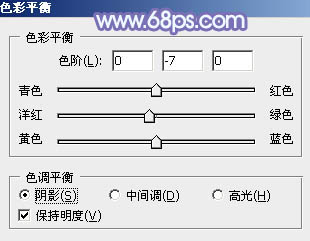
<图17>
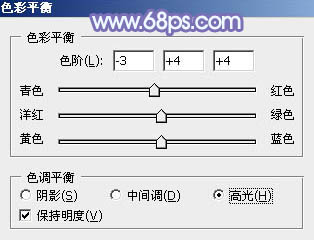
<图18>

<图19>
7、按Ctrl+ J 把当前色彩平衡调整图层复制一层,不透明度改为:50%,效果如下图。

<图20>
8、创建可选颜色调整图层,对青,洋红进行调整,参数及效果如下图。这一步微调图片中的冷色。
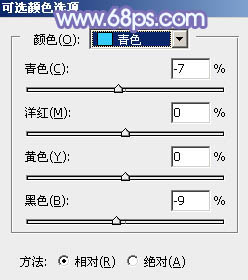
<图21>

<图22>

<图23>
上一篇:ps调出树林MM图片甜美的蓝紫色
下一篇:ps戴草帽的非主流美女教程

























